手机IP地址被锁定是一种常见的问题,但解锁起来并不复杂,而群晖NAS自动封锁IP的情况也是让人头疼的问题,但也有解决方法。在面对这些困扰时,我们可以通过一些简单的操作来解锁手机IP地址或解决群晖NAS自动封锁IP的问题,让我们的网络使用更加顺畅。接下来将介绍具体的解决方法,希望能帮助到有需要的朋友。
群晖NAS自动封锁IP解决方法
操作方法:
1.管理员登录系统管理后台。
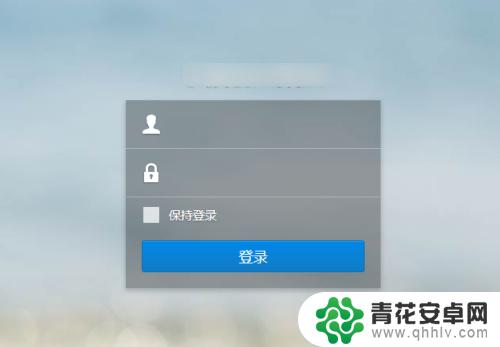
2.点击打开桌面上的【控制面板】
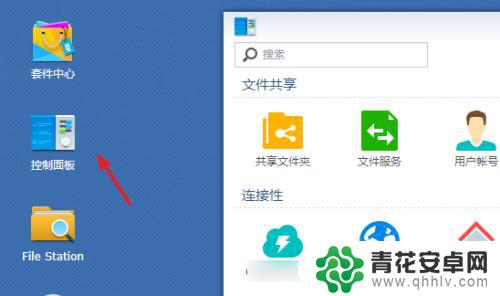
3.在打开的控制面板窗口中点击进入【安全性】设置界面。
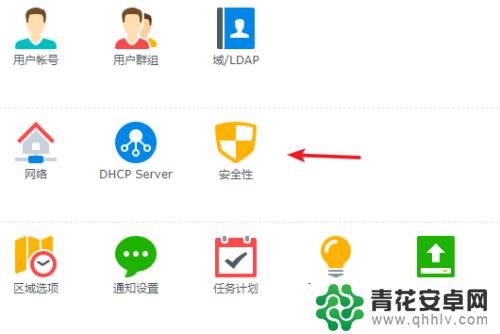
4.点击“账户”选项卡,默认是开启“启用自动封锁”的
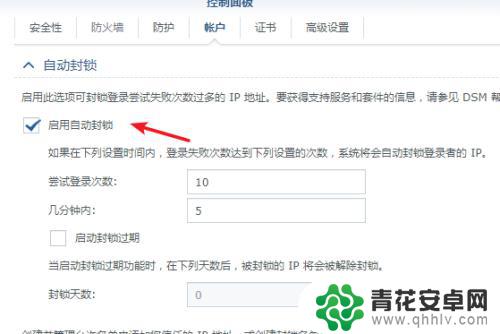
5.点击【允许/封锁名单】按钮。
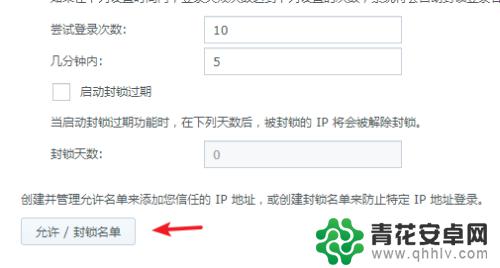
6.进入允许/封锁名单管理界面,点击“封锁名单”进入封锁名单管理。
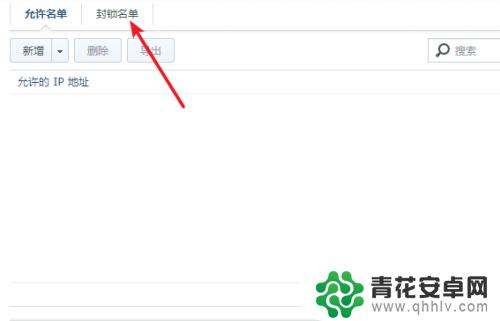
7.选中封锁的IP地址,点击【删除】按钮。这样解锁成功了。
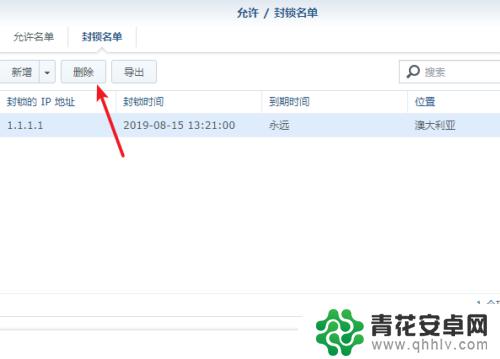
以上就是手机IP地址被锁定怎么解锁的全部内容,如果你遇到这种情况,可以尝试根据小编的方法来解决,希望这对大家有所帮助。










